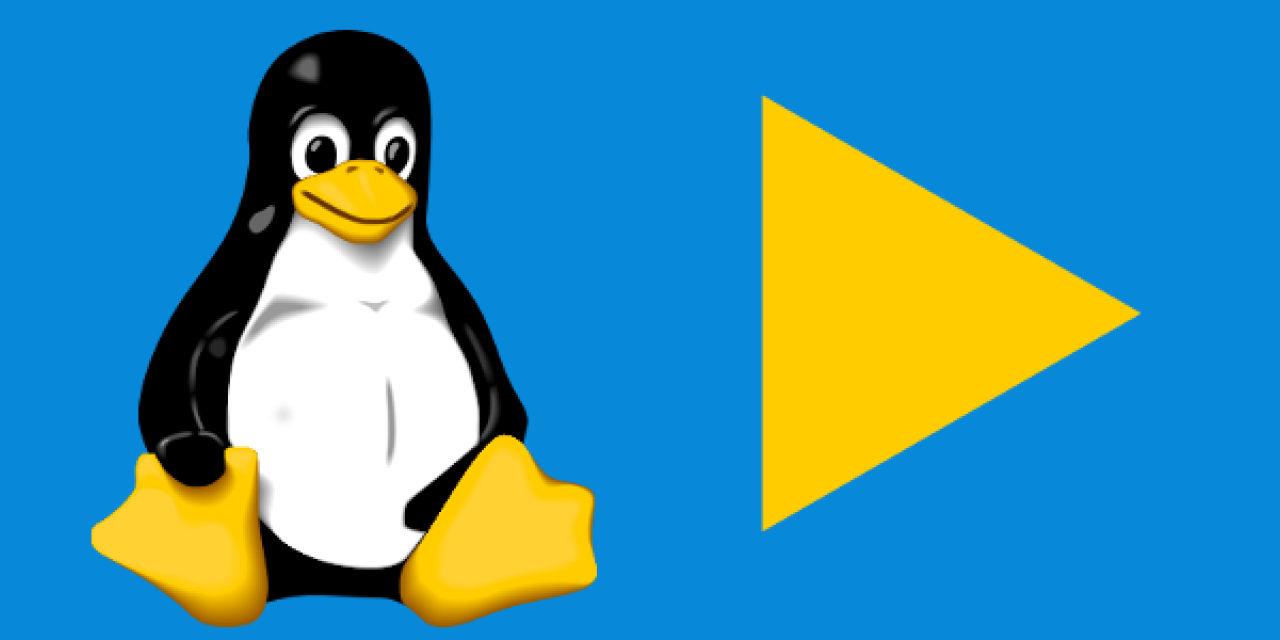Linux now!
Inhalt:
- Überwachung als Grundprinzip
- Vorteile von Linux
- Wichtig zu wissen
- Hier gibt es Unterstützung
- Selber machen
- Und so geht's
- Für Fortgeschrittene
Wie praktisch, wenn auf dem neuen Computer das Betriebssystem bereits vorinstalliert ist. Einfach einschalten, die Installation vervollständigen und los geht's. Leider werden die meisten Computer mit Windows angeboten. Von empfehlenswerten Alternativen erfahren Sie bestenfalls auf Nachfrage, durch eigene Recherchen – oder durch uns. Insbesondere Linux (manchmal auch als GNU/Linux bezeichnet) deckt ein breites Spektrum von Verwendungszwecken ab und bietet gegenüber Windows oder macOS entscheidende Vorteile - mehr davon im Abschnitt Vorteile von Linux.
Davon profitieren alle, auch wenn sie nur E-Mails schreiben, im Web surfen und vielleicht noch Textdokumente bearbeiten möchten. Wer dabei nicht permanent überwacht werden will, wie es bei Windows 10 und 11 gängige Praxis ist, nimmt Linux. Viele Linux-Varianten, sogenannte Distributionen, lassen sich ähnlich bedienen wie Windows oder macOS und sind auch ohne Detailkenntnisse einfach zu installieren.
Windows: Überwachung als Grundprinzip
Windows 10 oder 11 ohne Online-Konto bei Microsoft zu verwenden, ist schwierig und für Anfänger.innen kaum zu bewältigen. Das hat Methode, denn mithilfe dieses persönlichen Kontos sammelt Microsoft jede Menge Daten über die Nutzer.innen. Beispielsweise, wie und wohin die Maus bewegt wird, wohin geklickt wird, welche Dokumente geöffnet wurden – und natürlich, zu welchem Zeitpunkt das alles stattgefunden hat. Microsoft kann Nutzer.innen so anhand ihres Verhaltensmusters verfolgen und wiedererkennen, denn Verhalten ist genauso unverwechselbar wie biometrische Merkmale, etwa das Gesicht.
Mit den gewählten Voreinstellungen hat sich Microsoft bewusst gegen Datenschutz entschieden. Mehr dazu beim Sicherheitsforscher Mike Kuketz. Noch schlimmer: Diese Überwachung kann nicht abgeschaltet werden. Selbst in der teuren „Enterprise“-Version von Windows, wie sie in Firmen zum Einsatz kommt, kann diese Überwachung zwar reduziert, aber auch hier nicht vollständig abgeschaltet werden.
Deshalb besser Linux. Linux ist eine ressourcensschonende und kostensparende Alternative zu Windows oder macOS, die die Privatsphäre achtet. Linux kann auch auf älteren Computern installiert werden, und anders als derzeit insbesondere von Microsoft behauptet, muss kein neuer Laptop gekauft werden, weil auf dem aktuell noch genutzten Modell Windows 11 angeblich nicht installiert werden kann.
Ein Grund warum wir dringend davon abraten, Windows 10 oder 11 zu verwenden.
Wir setzen uns für Privatsphäre und Ihre Grundrechte ein. Werden Sie Fördermitglied bei Digitalcourage.
Vorteile von Linux
Es gibt tausend gute Gründe, von Windows oder macOS zu Linux zu wechseln. Hier eine Auswahl:
-
Linux ist erheblich datenschutzfreundlicher als die meisten proprietären (sprich: unternehmenseigenen) Betriebssysteme wie beispielsweise Windows oder macOS.
-
Linux läuft auf älteren Computern ohne Probleme und benötigt in der Regel weniger Ressourcen wie zum Beispiel Festplattenplatz.
-
Fertig aufgebaute Linux-Distributionen machen es inzwischen sehr leicht, auch ohne große Vorkenntnisse auf Linux umzusteigen.
-
Linux ist freie Software. Deshalb können Expert.innen ohne großen Aufwand sehen, wie es programmiert ist, können Fehler beheben und verbesserte Kopien weitergeben. Es handelt sich um ein offenes System, das auf Hintertüren kontrolliert werden kann und nicht von einem bestimmten Hersteller (Microsoft, Apple, Google ...) abhängt.
Den Verfechter.innen freier Software geht es nicht etwa darum, Software grundsätzlich kostenlos zu machen. Vielmehr sollen die Anwender.innen nicht durch Software ihrer Freiheiten und Rechte beraubt werden. In Verbindung mit Software bedeutet das Wörtchen „frei“ Freiheit, nicht Freibier. Zwar sind viele Linux-Distributionen tatsächlich kostenlos, doch auch kostenpflichtige Software kann freie Software sein.
Wichtig zu wissen
- Eine Linux-Distribution ist eine Zusammenstellung des Linux-Kernels mit ausgewählten Programmen. Alles zusammen bildet dann das Betriebssystem. Die bekanntesten Linux-Distributionen sind Debian, Fedora, Linux Mint, openSUSE und Ubuntu.
Die meisten Distributionen sind für viele Zwecke einsetzbar, ob nun zum Schreiben, Spielen oder Videogucken. Wer ältere Hardware hat, kann auf ressourcenschonende Distributionen zurückgreifen, zum Beispiel Lubuntu oder Xubuntu.
Zusätzlich gibt es Distributionen, die sich im Wesentlichen einem bestimmten Anwendungsbereich verschrieben haben, wie zum Beispiel Tails zum spurenarmen und anonymen Surfen, Ubuntu Studio zur Medienproduktion oder Edubuntu, eine Ubuntu-Variante speziell für Schüler.innen oder jene Menschen, die gerne einfach mal ohne großen Aufwand etwas ausprobieren möchten.
Die Webseite Distrowatch.com listet hunderte Linux-Distributionen auf, ebenso die Wikipedia.
Wer sich nicht einzeln durch diese umfangreichen Listen arbeiten möchte, kann einige der wichtigsten Distributionen online anschauen. Unter Distrosea.com kann ein erstes Ausprobieren einer Linux-Distribution im Webbrowser stattfinden. Ernsthafte Tests sollten aber immer auf dem eigenen Gerät z. B. mit einem Live-USB-Stick durchgeführt werden.
-
Mit einem Live-USB-Stick (oder einer CD bzw. DVD) können die meisten Linux-Distributionen ohne Installation auf dem eigenen Computer gestartet und ausprobiert werden. Das bestehende System wird dabei nicht verändert. Meist lässt sich das so gestartete Linux direkt aus dem Betrieb heraus installieren. Außerdem lässt sich so schnell prüfen, wie gut die gewählte Linux-Variante mit der eigenen Hardware zusammenarbeitet.
-
Die Desktop-Umgebung (desktop environment) ist die Software, die die Interaktion mit dem Computer über eine grafische Oberfläche ermöglicht. Anders als bei Windows, wo es nur die eine, charakteristische Desktop-Umgebung gibt, hat Linux eine ganze Auswahl davon. Am weitesten verbreitet sind GNOME, dessen Oberfläche entfernt der von macOS ähnelt (Startmenu und Taskleiste in der Mitte), und das eher an das klassische Windows (Startmenu und Taskleiste links) angelehnte KDE Plasma. Darüber hinaus gibt es noch weitere Desktop-Umgebungen.
-
Eine Besonderheit von Linux ist, dass jede Distribution mit einer eigenen sogenannten Paketverwaltung kommt. Diese ermöglicht sehr komfortabel die Verwaltung der auf dem eigenen Linux-Rechner installierten Software. Fehlt eine Anwendung, zum Beispiel ein Film-Editor, kann in der Paketverwaltung nach einer solchen Software gesucht werden. Dann muss eigentlich nur noch die Entscheidung getroffen werden, welcher Film-Editor am besten gefällt; ein Klick – und die Software wird installiert. Umgekehrt funktioniert das Deinstallieren nicht mehr benötigter Software ebenso einfach.
Da die Vielfalt an Software inzwischen sehr groß geworden ist, gibt es neben den Paketverwaltungen der jeweils installierten Linux-Distribution noch weitere Möglichkeiten, Software zu installieren. Findet sich eine gesuchte Anwendung nicht in der Paketverwaltung, gibt es die Option, bei den distributionsübergreifenden Paketformaten Flatpak, Snap oder App-Image fündig zu werden. Je nach Linux-Distribution und Desktop-Umgebung ist in Paketverwaltungen bereits die Unterstützung für Flatpak oder Snap integriert, oder sie lässt sich einfach nachinstallieren. -
Spielen unter Linux war einst beschwerlich, weil äußerst kompliziert. Auf Linux lauffähige Versionen größerer Spiele waren selten und liefen manchmal instabil, Windows-Spiele ließen sich – durch Wine – nur mit größter Mühe und etwas Glück ausführen. Heutzutage laufen sehr viele, wenn nicht sogar die meisten bekannten kommerziellen Spiele, ausgesprochen gut unter Linux oder teilweise sogar mit besserer Performance als unter Windows. Mit Lutris, dem Heroic Games Launcher und dem kommerziellen Steam lassen sich Spiele sehr viel einfacher installieren und starten.
Hier gibt es Unterstützung
Digitalcourage wirkt. Wirken Sie mit!
Der einfachste Weg, Linux auszuprobieren, ist sicherlich der Besuch einer Linux-Install-Party oder einer Linux-User-Group (LUG). Dort kann nicht nur der eigene Laptop ohne Installation auf „Linux-Verträglichkeit“ getestet werden. Üblich sind auch praktische Unterstützung und das gemeinsame Lösen von Problemen. Kurz: LUGs in sehr vielen Städten freuen sich über Ihren Besuch und helfen gern beim Wechsel zu einem Linux-System.
Außerdem gibt es den Linux-Presentation-Day, der zweimal jährlich stattfindet. An diesem Aktionstag versuchen Freiwillige, anderen Linux persönlich näherzubringen.
Selber machen
Um Linux auszuprobieren, brauchen Sie zunächst ein Bootmedium (heute typischerweise ein USB-Stick oder für ältere Computer CD bzw. DVD), auf das Sie von der jeweiligen Website ein Abbild (Image) der Distribution herunterladen, meist in Form einer ISO-Datei. Das detaillierte Vorgehen an einem Beispiel befindet sich im Abschnitt Und so geht's.
Tipp
Linux-Fachmagazinen, die in den Zeitschriftenläden angeboten werden, liegt häufig eine DVD mit aktuellen Linux-Distributionen bei. Die bekanntesten Titel sind:
Natürlich gibt es auch gute deutschsprachige Websites, die laufend über Linux und freie Software berichten. Hier eine Auswahl:
- GNU/Linux.ch, ein Community-Projekt
- Linux und Open Source bei Heise Medien
- Linuxbereich des Techniknewsportals ComputerBase
Empfehlung
Allen, die keinerlei Erfahrung mit Linux haben, empfehlen wir die Distribution Linux Mint mit der Cinnamon-Desktop-Umgebung. Cinnamon erinnert hinsichtlich Bedienung und Aussehen stark an Windows und macht es Linux-Neulingen besonders leicht. Zahlreiche Programme für die unterschiedlichsten Zwecke sind bereits vorinstalliert.
Wer besondere Anforderungen hat, kann sich über den Fragebogen von Distrochooser.de eine passende Linux-Distribution vorschlagen lassen.
Und so geht's
Die meisten Linux-Distributionen haben auf ihrer Webseite eine Installationsanleitung, jedoch zumeist nur in englischer Sprache. Deshalb zeigen wir hier am Beispiel von Linux Mint, wie das Abbild einer Linux-Distribution auf einen USB-Stick übertragen und gestartet (gebootet) wird. Die englische Anleitung für Linux Mint findet sich hier: Linux Mint Installation Guide
Hier die Version in Deutsch:
-
Rufen Sie die Website von Linux Mint auf. Sie gelangen auf eine Seite mit verschiedenen Varianten (hier Editionen genannt) der Distribution. Klicken Sie auf den Button „Download“ der Cinnamon Edition.
-
Sie werden auf eine Seite geführt, auf der im unteren Bereich viele Links aufgelistet sind. Es handelt sich um Links zu verschiedenen Servern, aber hinter jedem Link verbirgt sich dieselbe Datei. Sinnvollerweise wählen Sie einen Link zu einem Server in der Nähe Ihres Standorts. In jedem Fall wird nach einem Klick auf einen der Links eine Datei mit der Endung .iso heruntergeladen. Diese werden Sie gleich benötigen.
-
Laden Sie sich das Programm balenaEtcher herunter. Klicken Sie Download Etcher und wählen Sie aus der Liste die für Sie passende Version aus. Ihr Computer läuft unter Windows? Dann ist Etcher for Windows (x86|x64) (Installer) die Version, die sie suchen. Für macOS und Linux gibt es ebenfalls Versionen.
-
Es wird eine Datei mit der Endung .exe heruntergeladen. Führen Sie diese Datei aus.
-
Lassen Sie sich nicht davon abschrecken, dass das Programm nur in englischer Sprache erhältlich ist. Schalten Sie die Datensammlung ab, indem Sie oben rechts auf das Zahnrad klicken und „anonyme Datenerfassung und -übertragung“ abwählen. Meist brauchen Sie nur auf den großen blauen Button zu klicken.
-
Klicken Sie im Fenster von balenaEtcher zuerst auf „Flash from file“. Jetzt können Sie die ISO-Datei auswählen, die Sie eben heruntergeladen haben.
-
Als nächstes klicken Sie auf „Select target“, wählen den USB-Stick aus, auf dem Sie Linux installieren möchten, und bestätigen mit einem Klick auf „Select“. Wichtig: Achten Sie darauf, dass sich auf dem Stick nichts befindet, was Sie noch brauchen, denn alle Dateien auf dem Stick werden gelöscht.
-
Klicken Sie auf „Flash!“.
-
Jetzt können Sie sich zurücklehnen. Am Ende des Vorgangs zeigt Ihr Betriebssystem eine Benachrichtigung über den abgeschlossenen Schreibprozess und in balenaEtcher wird der Text „Flash Complete!“ angezeigt. Der Live-USB-Stick ist nun einsatzbereit.
-
Starten Sie den PC mit eingestecktem USB-Stick neu, drücken Sie die vom Hersteller ihres Computers festgelegte Taste um in das Bootmenü zu gelangen und wählen das Abbild aus. Übliche Tasten für das sogenannte Bootmenü sind: Esc, F8, F9, F11 und F12. Im Zweifel finden Sie die richtige Taste im Internet oder im Gerätehandbuch.
-
Viel Spaß beim Ausprobieren!
Wichtig Wer die Daten auf dem eigenen PC auf keinen Fall verlieren möchte, sollte vor einer Linux-Installation unbedingt ein vollständiges Backup machen, zum Beispiel mit Rescuezilla.
Für Fortgeschrittene
-
Linux für Profis:
Distributionen für den professionellen Einsatz, etwa in Unternehmen und Organisationen, sind nicht selten kostenpflichtig. Hier haben sich Red Hat Linux Enterprise (RHEL) von Red Hat, SUSE Linux Enterprise Server (SLES) beziehungsweise SUSE Linux Enterprise Desktop (SLED) von SUSE und Ubuntu LTS von Canonical etabliert, für die kommerzieller Support angeboten wird, auch über längere Zeit. Solche Geschäftsmodelle können zur Finanzierung von Linux-Software beitragen, was letztlich allen zugutekommt. Wer eine stabile Distribution möchte, aber nicht sofort Geld ausgeben will, sollte zu Rocky Linux (oder AlmaLinux) statt RHEL, openSUSE Leap statt SLES/SLED oder Ubuntu LTS greifen. -
Dual-/Multi-Boot: Wer Linux verwenden möchte, ohne ganz auf Windows zu verzichten, kann beide Betriebssysteme nebeneinander auf einem Computer installieren. Viele Linux-Distributionen bieten bei der Installation an, eine bestehende Windows-Installation zu verkleinern und Linux parallel zu installieren. Bei jedem Start hat man dann die Wahl zwischen Linux und Windows, mehr dazu in der Wikipedia. In der Regel funktioniert dies reibungslos, aber Windows erzeugt hier hin und wieder Probleme. Daher sollten Sie zur Sicherheit ein aktuelles Backup Ihrer Daten anlegen. Eine Möglichkeit ist eine komplette Sicherung des Systems über das Linux-Live-System Rescuezilla auf einem externen Datenträger.
-
Secure-Boot ist eine Sicherheitsfunktion, die den Start nicht vertrauenswürdiger Betriebssysteme auf dem Gerät verhindern soll. Sie wird von allen genannten Distributionen unterstützt. Mitunter wird empfohlen, Secure-Boot für Linux zu deaktivieren, damit der Startprozess von Linux nicht blockiert wird. Sicherer ist es, Secure-Boot nicht abzuschalten. Wenn Linux neben neueren Installationen von Windows betrieben werden soll, geht das nur mit Secure-Boot, sonst startet Windows nicht. Lassen Sie also Secure-Boot – falls vorhanden – aktiviert, wenn Sie Linux testen oder installieren, und schalten Sie es nur aus, wenn der Start von Linux nicht anders möglich ist.
-
Wenn Sie Programme benutzen möchten, die ausschließlich für Windows oder macOS verfügbar sind, können Sie versuchen, immer mehr dieser Programme direkt unter Linux auszuführen, und zwar mit Wine bzw. Darling. Die App-Datenbank zeigt, welche Programme über Wine ausführbar sind. Wenn alle Stricke reißen, können Sie innerhalb von Linux sogar einen komplett virtuellen Windows-Computer betreiben. Das geht zum Beispiel mit VirtualBox oder besser noch mit einer KVM/QEMU wie GNOME Boxes oder virt-manager. Für die Windows-Installation brauchen Sie natürlich eine Windows-Lizenz.
Digitalcourage setzt sich für Ihre Privatsphäre und Ihre Grundrechte ein. Unterstützen Sie unsere Arbeit mit einer Spende oder mit einer Fördermitgliedschaft.
Hinweis:
Hundertprozentige Sicherheit gibt es nicht, auch nicht durch unsere Empfehlungen. Programme können unentdeckte Fehler haben, Datenschnüffeltechniken entwickeln sich weiter. Bleiben Sie aufmerksam!
Wir aktualisieren unsere Texte in unregelmäßigen Abständen. Prüfen Sie das Datum der letzten Überarbeitung unter „Letztes Update“. Sollten Sie Fehler finden, Ergänzungen haben oder Empfehlungen bei Ihnen nicht funktionieren, geben Sie uns Bescheid.